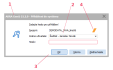Přihlášení uživatele
Po spuštění systému a příp. po výběru spojení na databázi a následném úspěšném provedení akce vyplývající ze stavu vybraného spojení se musí uživatel do systému přihlásit svým uživatelským jménem a heslem resp. přes přidělený token.
Volitelně je možné povolit také přihlášení s použitím samotného tokenu (bez uvedení přihlašovacího jména). Pokud je navíc zatržen parametr Umožnit rychlé přihlášení přes token, Heslo není prázdné a jako Přihlašovací jméno je uveden řetězec ~token~, pak se tento způsob přihlášení realizuje jako první. Pokud podmínky nejsou splněny, pak přihlášení probíhá v pořadí: přihlašovací jméno a heslo, přihlašovací jméno a token a nakonec rychlé přihlášení přes token, kdy v přihlašovacím jméně může být cokoliv.
Přihlášení uživatele může proběhnout buď ručně, kdy se uživateli zobrazí Přihlašovací dialog, kde zadá své přihlašovací jméno a heslo (příp. token), nebo může proběhnout na pozadí pomocí nadefinovaných parametrů spuštění systému (parametry LoginName, Password). Další možností přihlášení uživatelů je přes doménový server, kdy zadávání jména a hesla resp. tokenu odpadá (ověření probíhá automaticky).
Přihlašovací jméno, heslo resp. token se zadává v agendě Uživatelé. Spustit agendu Uživatelé ale smí pouze uživatelé, kteří mají přiděleno privilegium Administrátor. Heslo si každý uživatel může změnit také v přihlašovacím dialogu.
V zobrazeném přihlašovacím dialogu uživatel zadá své přihlašovací uživatelské jméno nebo vybere uživatele ze skrytého seznamu a heslo (má-li heslo zadáno) příp. token (má-li token zadán). V seznamu uživatelů se nenabízí uživatelé, kteří mají účet uzamčen nebo nemají nastaveno Nabízet uživatele v přihlašovacím okně. Zadané heslo se z důvodu bezpečnosti zobrazuje pouze hvězdičkami. Systém si pamatuje naposledy přihlášeného uživatele a toho i předvyplňuje do položky se jménem uživatele.
Při prvním spuštění systému v rámci daného spojení na databázi se uživatel přihlašuje jako "Supervisor" a heslo je prázdné (tj. uživatel Supervisor nemá defaultně heslo zadáno), stačí tedy pouze stisknout tlačítko OK.
Příklad přihlášení do systému ABRA Gen s podvojným účetnictvím. Přihlašovací dialog při prvním přihlášení. Ze skrytého seznamu je třeba vybrat uživatele Supervisora. ABRA vzhled.
Jednotlivé části dialogu uvedené na obrázku:
- Lišta s nadpisem okna - zobrazuje název programu a číslo verze ABRA Gen
-
Vlastní přihlašovací údaje
Přihlašovací jméno je case insensitive
 Je-li nějaká položka case insensitive, znamená to, že není citlivá na velká a malá písmena, neboli nerozlišuje velká a malá písmena. Tzn., že není rozdíl, je-li napsáno např. "Abc" nebo "abc". Opak je case sensitive..
Je-li nějaká položka case insensitive, znamená to, že není citlivá na velká a malá písmena, neboli nerozlišuje velká a malá písmena. Tzn., že není rozdíl, je-li napsáno např. "Abc" nebo "abc". Opak je case sensitive..
Heslo je case sensitive, při zadávání je zapotřebí dodržovat velikost písmen. -
-
Funkční tlačítko OK - Po stisku OK se ověřuje správnost zadaného hesla, nebylo-li heslo zadáno správně, program umožní se přihlásit opakovaně správně, pokud ani poté není uživatelské jméno a heslo zadáno správně, je program ukončen.
Stiskem speciální klávesy během potvrzení přihlášení lze potlačit spouštění agend ze složky Po spuštění. Dále viz popis složky Agendy po spuštění.
-
Funkční tlačítko Storno - Po stisku Storno je program ukončen.
-
Funkční tlačítko Změna hesla - Součástí přihlašovacího dialogu je i možnost změny vlastního hesla. Po stisku tlačítka Změna hesla zadáte své přihlašovací jméno, původní heslo a heslo nové, které se pro kontrolu zadává dvakrát. Nebyl-li některý údaj zadán správně, program vás upozorní a původní heslo zůstává v platnosti. Bylo-li vše zadáno správně, po uložení již program akceptuje heslo nové.
Jak bylo řečeno výše, heslo lze změnit rovněž v agendě Uživatelé. Spustit agendu Uživatelé ale smí pouze uživatelé, kteří mají přiděleno privilegium Administrátor.
-
-
Barevné rozlišení
Barevný puntík umožňující rozlišení v případě provozu více spojení či více systémů ABRA Gen.
Viz Často kladen otázky, otázka Barevné rozlišení v případě provozu více spojení či více systémů ABRA Gen.
Nebylo-li jméno a heslo zadáno správně, program umožní uživateli opětovné zadání jména a hesla (např. pro případ překlepu). Pokud ani opakovaně není uživatelské jméno a heslo zadáno správně, program je ukončen (totéž po vyvolání akce Storno z přihlašovacího dialogu).
Bylo-li přihlášení úspěšné a nejedná-li se o demoverzi, systém pokračuje kontrolou, zda v agendě Servisní knížka neexistují záznamy se zatrženým příznakem Hlásit při startu. Pokud ano, zobrazí se okno s textem a popisem prvního nalezeného záznamu s tímto příznakem, pokud existuje takových záznamů víc, je k dispozici tlačítko "Další" pro zobrazení zbývajících záznamů.
Příkladem může být informace, že byly změněny některé vzorové předkontace, které nelze automaticky aktualizovat. Tudíž by uživatel měl být o takové změně informován, aby si případné aktualizace provedl ručně apod.
Má-li přihlášený uživatel privilegium Administrátor, má možnost u jednotlivých zpráv po jejich přečtení rovnou zrušit jejich hlášení při dalším startu. (To lze samozřejmě i přímo v agendě Servisní knížka).
Jedná se o jednu z dalších akcí spojených s instalací nové verze (update) ABRA Gen.
Poté systém pokračuje dále, viz Úspěšné přihlášení - pokračování.
Bylo-li přihlášení úspěšné a uživateli byly nahlášeny potřebné servisní informace (viz výše Úspěšné přihlášení - zobrazení servisních informací) nebo žádné takové nebyly nalezeny, pokračuje systém zobrazením okna pro spouštění agend v podobě, v jaké jej měl daný uživatel nadefinováno (pokud jde o nového uživatele, pak se zobrazí okno v defaultní podobě), příp. rovnou spuštěním agend umístěných ve složce Agendy po spuštění.
Stiskem speciální klávesy během potvrzení přihlášení lze potlačit spouštění agend ze složky Po spuštění. Dále viz popis složky Agendy po spuštění.
Ze zobrazeného spouštěcího okna je pak možné spustit vybranou agendu, přičemž existuje několik možností spuštění agendy. Spuštěná agenda se otevře v hlavním okně aplikace. V hlavním okně aplikace můžete začít pracovat s vybranou agendou (viz kapitola popisující příslušnou agendu) anebo si můžete otevřít další agendu. Další agendu si můžete otevřít buď přímo z hlavního okna aplikace v rámci jiné spuštěné agendy anebo si z něj znovu vyvolat okno pro spouštění agend.
Pokud program spouštíte poprvé, měli byste v první fázi nejdříve provést základní implementaci, tj. nastavení systému nezbytná pro jeho běh a pak teprve v něm začít naplno pracovat. Pokud chcete pracovat s ostrou verzí a neprovedli jste aktivaci rovnou při instalaci, zbývá ještě provést aktivaci na ostrou verzi systému. Rovněž pokud máte zakoupenu licenci na multiverzi, je třeba provést přípravu multiverze k provozu. Více viz kap. Příprava programu k provozu.
Poté již můžete se systémem začít normálně pracovat. Popis jednotlivých částí systému, tj. popis uživatelského rozhraní (interface) a způsoby jeho ovládání, obecná pravidla a popisy společná pro celý systém a podrobný popis jednotlivých modulů a agend vč. kapitol věcného obsahu, které se vždy k dané problematice vztahují, naleznete v sekci Systém ABRA Gen této dokumentace. Pokud v něm zatím nejste zorientováni, můžete využít vybraných témat v sekci Začínáme. příp. video návodů a FAQ.
Přihlašovací dialog se nabízí jednak v průběhu spuštění systému a jednak při otevření agendy volbou Otevřít v novém okně jako jiný uživatel. Z toho plyne, že pokud se chce k systému spuštěnému z jednoho PC přihlásit jiný uživatel, jsou dvě možnosti
- Program se musí zavřít, poté znovu spustit, tj. aktuálně přihlášený uživatel program zavře, poté si jej jiný uživatel spustí a přihlásí se pod svým jménem
- Jiný uživatel si jen v rámci běžícího programu otevře požadovanou agendu, do které bude on přihlášen, tj. z okna pro spouštění agend spustí agendu volbou Otevřít jako jiný uživatel. Význam této možnosti je spíše v urychlení změny uživatele (ušetří se tím nový start celého systému), nicméně ale umožňuje i situaci, kdy s jednou spuštěnou ABRA Gen na jednom PC mohou pracovat střídavě dva uživatelé.
Jak již bylo zmíněno v úvodu, je možné uživatele do systému přihlašovat i ověřením přes doménový server. V takovém případě pak odpadá přihlašovací dialog. Aby bylo přihlašování funkční, je třeba do konfiguračního souboru Nexus.cfg do sekce [Server] přidat parametr AuthenticationDomain na doménu, pomocí které se budou ověřovat uživatelé. Dále je třeba mít v systému ABRA Gen zadané uživatele se stejným přihlašovacím jménem, jako jsou přihlašovací jména do domény. Je vhodné je zadat i s heslem příp. tokenem, aby byly účty chráněny v případě, že by někdo narušil konfigurační soubor (došlo by k odstranění parametru AuthenticationDomain nebo se z parametru odstranil NetBIOS název domény, který by se tím pádem stal neúčinný). Další podmínkou je, aby aplikační server, resp. počítač, na kterém aplikační server běží, byl zařazen v doméně (byl spuštěn pod doménovým uživatelem, tj. AppServer jako služba nemůže běžet pod systémovým účtem serveru!). Pokud aplikační server v doméně zařazen nebude a parametr AuthenticationDomain bude nastaven, nebude možné se do systému přihlásit!
Přihlášení přes doménový server nebude fungovat ani v případě, že aplikační server je spuštěn na operačním systémem Linux.
Pokud v doméně nebude zařazen pouze klient, zobrazí se při spuštění dialog vyžadující heslo uživatele do domény nastavené parametrem AuthenticationDomain:
Příklad přihlášení do systému ABRA Gen s podvojným účetnictvím přes doménový server. ABRA vzhled.
ABRA Gen následně ověří, jestli je možné se se zadanými údaji přihlásit k doméně. Pokud ano a existuje v systému ABRA Gen uživatel se stejným jménem a heslem resp. tokenem, povolí přihlášení.
Přihlášení přes doménový server "přebíjejí" parametry spouštění loginname a password. Pokud se navíc systém ABRA Gen spustí s parametrem firstrun, přihlašovací dialog se objeví vždy.
Případné potíže při rozběhnutí je možné logovat, více viz logovací třída Authentication.
Pokud je při přihlašování přes doménový server u příslušného uživatele v systému ABRA Gen vyplněný token, v rámci autentizačního procesu je nejprve proveden pokus o ověření uživatele pomocí tokenu proti systému ABRA Gen a teprve v případě úspěchu následuje ověřování proti doméně. Tímto způsobem je minimalizován počet potenciálně neplatných pokusů o přihlášení do domény.
Pokud je zatržen parametr Umožnit rychlé přihlášení přes token, Heslo není prázdné a jako Přihlašovací jméno je uveden řetězec ~token~, pak se tento způsob přihlášení se realizuje jako první. Pokud však nejsou splněny podmínky výše nebo rychlé přihlášení přes token není úspěšné, pokračuje se obyčejným přihlášením přes token a nakonec přihlášením do domény.